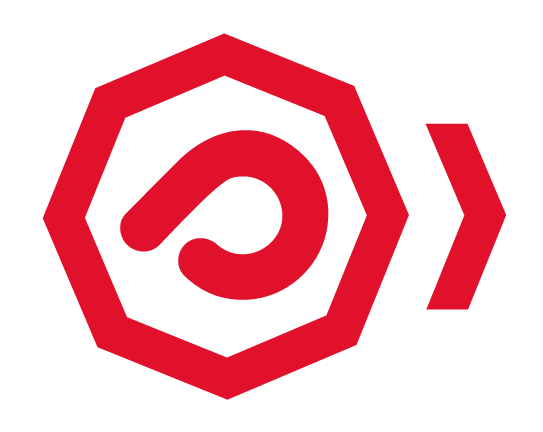Mesmo com o CS:GO (Counter Strike: Global Offensive) sendo um dos esportes eletrônicos (eSports) de maior sucesso há alguns anos, ainda existem algumas dúvidas entre os jogadores. Uma delas é como alterar o HUD do FPS (First Person Shooter) da Valve.
Pensando nisso, montamos esse guia para explicar sobre o recurso e como utilizá-lo durante suas partidas dentro do game. Vale lembrar que esta é uma das formas mais antigas do jogo de realizar algumas alterações in game, sendo uma ferramenta extremamente necessária para quem está começando a aprender a jogar e até mesmo para os mais antigos.
Afinal, o que é o HUD?

O HUD é basicamente uma forma de você conseguir fazer alterações dentro do CS:GO sem precisar abrir as opções do jogo. Pode até parecer um detalhe ter uma segunda opção de mudar as configurações do game, mas, no geral, se formos pensar que CS:GO é um jogo em que tudo acontece muito rápido, pode ser bem interessante.
HUD em inglês significa “heads up display” e em tradução livre, significa “tela de alerta”, sendo considerado um tipo de componente dentro dos games que permite a visualização de coisas que sejam importantes para o jogo em questão.
No caso do CS:GO, o HUD acaba sendo esse tipo de menu de configurações rápidas in game sem gastar muito da memória do computador, por exemplo. No HUD existem diversos comandos, mas existem alguns que acabam sendo os principais utilizados por jogadores.

É possível mudar, por exemplo, a sua mira, a personalizando da melhor forma possível para que você jogue de uma forma mais confortável. O tamanho do HUD também pode ser modificado, assim como ajustar o tamanho do radar do jogo e também chat de voz e volume do game.
A verdade é que o HUD também pode ser utilizado para outros fins. Por exemplo, pelo HUD você consegue ter acesso ao seu ping para entender se está com problemas na internet e também consegue controlar o FPS (Frames Per Second) dentro do jogo, entendendo qual é a melhor configuração para rodar o CS:GO na sua máquina. Também existem alguns cheats que podem ser utilizados para quando você estiver treinando jogadas, tais como flash bangs e outros utilitários do jogo.
Como ativar o HUD?
/i.s3.glbimg.com/v1/AUTH_08fbf48bc0524877943fe86e43087e7a/internal_photos/bs/2019/f/C/GRgKzrQpmwsZqVOerZjw/2.jpg)
É bem simples ativar os comandos dentro do seu jogo, que significa utilizar o console de desenvolvedor do CS:GO. Siga os passos a seguir:
- Abra o CS:GO
- Clique no ícone de configurações dentro do jogo
- Encontre a opção “Ativar console de desenvolvedor (‘)” e clique em “Sim”
Para o ativar no meio de uma partida, basta apertar a tecla ‘, que está localizada na linha dos números do seu teclado, no lado esquerdo superior. Agora, vamos aprender os comandos que são mais utilizados no game:
Configurando sua mira

Para utilizar o HUD, basta o ativar dentro de uma partida, escrever o comando desejado e pressionar a tecla enter. Vamos aprender agora comandos que servem apenas para configurar a sua mira especificamente:
cl_crosshairstyle 1
Modifique o crosshair (mira) do game de acordo com a numeração desejada, sendo:
- 0- Padrão do CS GO
- 1- Estática padrão
- 2 – Clássica do jogo com pontos dinâmicos
- 3 – Clássica dinâmica
- 4 – Clássica estática
- 5 – Mira estática variável
cl_crosshaircolor 1
É capaz de mudar a cor da mira do seu jogo com diversas opções de cores. Confira abaixo:
- 0 – Vermelho
- 1- Verde
- 2 – Amarelo
- 3 – Azul
- 4 – Ciano
- 5 – Personalizado
cl_crosshairsize 5
Deixa você escolher o tamanho da mira. Vale lembrar que existe uma variação de entre 0 a 1000, sendo 5 o padrão utilizado. Porém, de qualquer forma, você pode abrir um jogo de treino para testar o que funciona melhor para você e te deixa mais confortável na hora de competir.
cl_crosshairthickness 0
Este comando pode ajudar muitas pessoas que utilizam óculos ou possuem alguma dificuldade para ver a mira por conta de alterar sua espessura da mira. Neste caso, a 0 é bem fina e vale a pena testar para o que for ideal para você, visto que esta é realmente uma configuração muito única e pessoal para cada tipo de jogador.
Comandos utilitários
/i.s3.glbimg.com/v1/AUTH_08fbf48bc0524877943fe86e43087e7a/internal_photos/bs/2019/9/Y/vKorkqTcOZfmutlwGE7Q/1.jpg)
Existem alguns comandos que podem ser utilizados para te ajudar durante as partidas ou até mesmo em treinos. Separamos os principais para você testar, veja mais:
- quit: te desloga do jogo direto e te leva direto para área de trabalho
- cl_righthand 0: Para canhotos, mudando a posição da arma para a esquerda; para mudar, digite 1
- cl_hud_ color 0: Muda a cor da HUD, sendo: 1 – Branco, 2 – Azul claro, 3 – Azul escuro, 4 – Roxo, 5 – Vermelho, 6 – Laranja, 7 – Amarelo, 8 – Verde, 9 – Verde Piscina e 10 – Rosa
- voice_enable 1: Liga a sua voz no jogo, sendo que 0 desativa
- voice_scale 1: Mexe no volume do chat, sendo 0 é sem som e 1 é volume máximo
- fps max 0: Remove o limite de FPS. Assim, a taxa de quadros pode variar bastante; se quiser a limitar, troque “0” pelo valor que prefere.
- hud_scaling 0.5: Altera o tamanho do HUD (0.5 à 0.95).
Veja mais:
Como funcionam as premiações dos principais campeonatos de CS:GO?
Matéria escrita por Siouxsie Rigueiras publicada na Betway Inside e adaptada para o leitor Pichau.